안녕하세요.🙂
이번 포스팅에서는 지난 포스팅의 구글 코랩 프로 결제 및 사용 시작 방법에 이어서 구글 코랩 초기 설정인 구글 드라이브 마운트 및 경로 설정하는 방법에 대해서 파이썬 코드를 통해 설명하려고 합니다.💻
구글 코랩(Google Colab)이나 구글 코랩 프로(Google Colab Pro) 모두 구글 드라이브(Google Drive)에 업로드된 ipynb 형식의 주피터 노트북 파일을 코랩으로 실행하여 코드를 개발하는 방식으로 동작합니다.
ipynb 파일을 오른쪽 클릭하여 'Google Colaboratory'로 열기를 클릭하여 실행한 뒤, 가장 먼저 구글 드라이브에 마운트 하는 파이썬 코드를 실행해야 합니다.
구글 드라이브에 마운트 하여 구글 드라이브에 업로드된 파일에 접근 권한을 주고 파일 시스템에 접근할 수 있습니다.
구글 드라이브에 마운트 하는 파이썬 코드는 다음과 같습니다.
# Google drive mount(구글 드라이브 마운트)
from google.colab import drive
drive.mount("/content/drive")먼저 google.colab으로부터 drive를 import 합니다.
다음으로 drive.mount("경로") 방식으로 마운트할 경로로 마운트를 실행합니다.
위의 코드를 'shift+enter' 단축키를 이용하여 실행하면, 구글 계정에 대한 접근 권한을 요청하는 팝업이 뜹니다.
팝업에서 계정을 선택하고 '허용'을 눌러주면 아래와 같이 실행 결과가 나오고, 이를 통해 성공적으로 마운트를 완료하였다는 것을 확인할 수 있습니다.💯
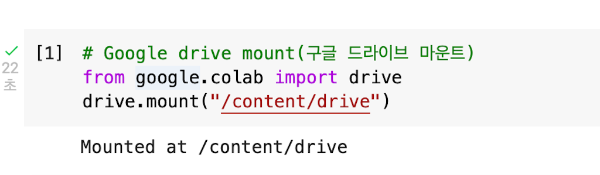
다음으로 파일을 실행할 세부적인 위치를 지정하는 코드를 설명하겠습니다.🤓
# library import
import os
# 현재 디렉토리 위치로 이동
os.chdir("/content/drive/MyDrive/Colab Notebooks/colab")
os.getcwd()위와 같이 세부적인 파일의 위치를 지정하고 현재 디렉터리 위치로 이동할 수 있습니다.
os를 import 하고, os.chdir("경로") 파이썬 코드를 통해 간단히 현재 디렉토리 위치로 이동할 수 있습니다.
위의 코드를 실행하면 다음과 같은 실행 결과를 볼 수 있습니다.
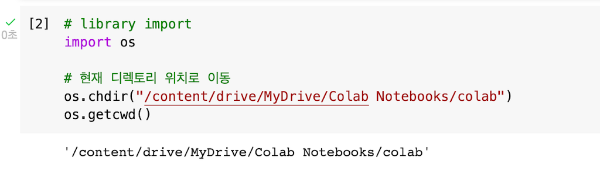
실행 결과에 os.getcwd()를 실행한 결과가 나오는데, 위와 같이 이동하려고 하는 경로가 잘 나온다면 디렉토리 설정이 성공적으로 완료된 것입니다.🤓
이상으로 구글 코랩(Google Colab) 파일 실행 초기 단계인 구글 드라이브 마운트 및 경로 설정 파이썬 코드 정리 포스팅을 마치겠습니다.
다음 포스팅에서는 구글 코랩(Google Colab)에서 사용하기 위해 직접 설치가 필요한 다양한 라이브러리들을 설치하는 방법에 대해서 다룰 예정입니다.
감사합니다.🙂




댓글